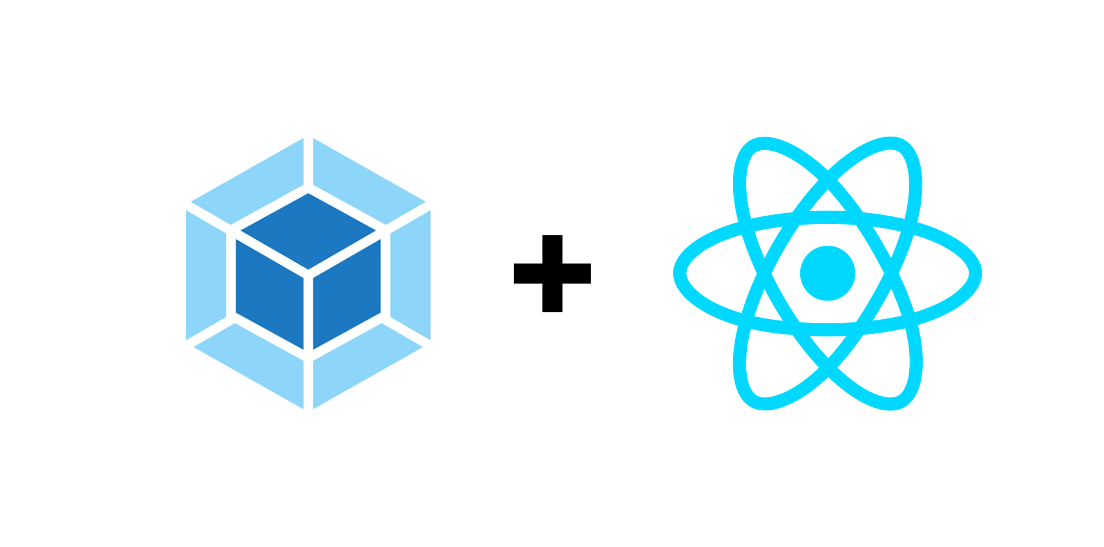
CRA로 프로젝트를 만드는 것은 정말 편리하다. 하지만 사용하지 않는 모듈이 너무 많아 프로젝트가 무거워지는 단점이있다. 결국 서비스를 위해서 webpack을 이용해 설정을 해야하는 것은 필수이다. 이 글은 CRA에서 webpack으로 넘어가는 React 유저에게 도움을 주고자 글을 쓰게 되었다.
❗️주의❗️
이글은 webpack을 설명하는 글이 아닙니다. webpack을 공부하시기에는 적합하지 않습니다.
글을 쓰는 시점(21.03.24)을 기준으로 정상적으로 작동하는 설정입니다. 혹시 아래의 예시를 따라 하다가 오류가 발생하면 이메일(cnh0301@gmail.com) 또는 댓글로 남겨주시면 확인하고 반영하겠습니다. 🙇🏻
미리보기
완성된 코드는 여기에서 볼 수 있다.
프로젝트 설정은 다음과 같이 진행될예정이다. 필요한 부분만 사용하는 것을 추천한다.
- webpack에 React 그리기
- SCSS 설정
- testing-library 설정
- Storybook 설정
- React를 위한 추가적인 설정
- Todo 만들기
준비하기
기본적으로 Node.js와 Package manager(npm or yarn)가 설치되어 있어야한다. 이글에서는 yarn을 사용할 예정 이고 npm를 사용하는 유저들은 yarn add 대신에 npm install을 사용하면된다.
이글에서는 다음과 같은 버전으로 설정을 진행했다.
- Node.js v14.16.0
- Yarn v1.22.4
- webpack v5.21.2
틀 만들기
webpack의 기본 설정과 디렉터리 구조를 만드는 작업이다.
Node.js
우선 프로젝트를 폴더를 만들어주고 필요한 파일을 생성해 주는 작업을 해주도록 한다.
$ mkdir react-webpack-setting && cd react-webpack-setting
$ yarn init -y다음과 같은 파일이 생성되었다면 Node.js를 사용하는 프로젝트 준비가 끝났다.
// package.json
{
"name": "react-webpack-setting",
"version": "1.0.0",
"main": "index.js",
"license": "MIT"
}Babel
모든 브라우저가 ES6 이상의 문법을 모두 적용하지 않았기 때문에 ES5 이전의 문법으로 컴파일해 주는 작업이 필요하다. 그 작업을 해주는 게 바로 Babel이다.
$ yarn add -D @babel/core @babel/preset-env @babel/preset-react- @babel/core : Babel을 사용하기 위한 베이스
- @babel/preset-env : ES6 문법을 지원하는 플러그인을 모아둔 패키지
- @babel/preset-react : React 문법을 지원하는 플러그인을 모아둔 패키지
프로젝트의 Root에 해당 파일을 만들고 입려해주면 Babel 설정이 끝난다.
// .babelrc
{
"presets": [
"@babel/preset-env",
"@babel/preset-react"
]
}파일 구조
가장 기본이 되는 폴더와 파일을 생성해주자. 그리고 React도 설치해주자.
$ yarn add react react-dom
$ mkdir src public<!-- public/index.html -->
<!DOCTYPE html>
<html lang="ko">
<head>
<meta charset="UTF-8">
<meta name="viewport" content="width=device-width, initial-scale=1.0, maximum-scale=1.0, user-scalable=no">
<title>webpack에 React 그리기</title>
</head>
<body>
<noscript>스크립트가 작동되지 않습니다!</noscript>
<div id="root"></div>
</body>
</html>// src/index.jsx
import React from "react";
import ReactDOM from "react-dom";
import App from "./App";
ReactDOM.render(<App />, document.getElementById("root"));// src/App.jsx
import React from "react";
function App() {
return (
<div className="app">
<h1>webpack에 React 그리기</h1>
</div>
);
}
export default App;CRA에서 많이 봤던 파일들이 생성이 되었다. 이제 본격적으로 webpack 설정을 해보도록하자.
ESLint & Prettier
코드 통일성과 협업을 수월하게 하기위해 추가하는 부분입니다. 선택적으로 설정해도 됩니다. 이 부분은 VS code를 필요로 합니다.
ESLint
코드에서 발견 된 문제 패턴을 식별하고 개발자에게 알려주는 역할을 한다. 즉 코딩 스타일 가이드에 벗어난 개발을 하면 오류로 감지하고 개발자에게 알려준다. 이글에서는 airbnb 가이드를 사용하도록 하겠다.
$ yarn add -D babel-eslint
$ npx install-peerdeps --dev eslint-config-airbnb// .eslintrc.js
module.exports = {
parser: "babel-eslint",
env: {
browser: true,
es6: true,
node: true,
},
settings: {
react: {
version: 'detect',
},
},
extends: ['airbnb', 'airbnb/hooks', 'eslint:recommended'],
rules: {
'react/jsx-filename-extension': ['error', { extensions: ['.js', '.jsx'] }],
},
};Prettier
코드를 세부적인 설정에 따라 자동으로 정리하는 역할을 한다.
$ yarn add -D prettier eslint-config-prettier eslint-plugin-prettier-
eslint-config-prettier : ESLint의 포맷팅을 비활성화 시킨다.
-
eslint-plugin-prettier : 포맷팅 규칙을 Prettier를 사용해서 추가시킨다.
// .prettierrc.js
module.exports = {
// 문자열은 홀따옴표(')
singleQuote: true,
//코드 마지막에 세미콜른
semi: true,
//탭의 사용을 금하고 스페이스바 사용으로 대체
useTabs: false,
// 들여쓰기 너비는 2칸
tabWidth: 2,
// 객체나 배열을 작성 할 때, 원소 혹은 key-valueㅇ의 맨 뒤에 있는 것에 쉼표
trailingComma: 'all',
// 코드 한줄이 maximum 80칸
printWidth: 80,
// 화살표 함수가 하나의 매개변수를 받을 때 괄호를 생략
arrowParens: 'avoid',
};Prettier가 추가됬으니 ESLint와 충돌을 막기위에 .eslintrc.js에 추가로 설정한다. extends는 순서대로 넣어야 한다.
// .eslintrc.js
module.exports = {
// ...
extends: ['airbnb', 'airbnb/hooks', 'eslint:recommended', 'prettier'],
plugins: ['prettier'],
rules: {
// ...
'prettier/prettier': ['error'],
},
};VS Code에서 설정
VS Code 마켓 플레이스에서 ESLint와 Prettier를 설치한다.
설정의 settings.json 파일에 해당 내용을 추가하도록 한다.
// setting.json
{
// ...
"editor.formatOnSave": true,
"[javascript]": {
"editor.formatOnSave": false
},
"editor.codeActionsOnSave": {
"source.fixAll.eslint": true
},
"eslint.alwaysShowStatus": true,
"prettier.disableLanguages": ["js"],
"files.autoSave": "onFocusChange",
}webpack 시작하기
본격적으로 webpack을 시작해보자.
webpack 설치
$ yarn add webpack webpack-cli webpack-dev-server -D-
webpack : webpack을 담고있는 패키지
-
webpack-cli : webpack을 커맨드를 실행할 수 있게 해주는 커맨드라인 도구
-
webpack-dev-server : 개발 단계에서 파일 변경시 webpack을 라이브 리로딩하는 도구
webpack의 기본이되는 webpack.config.js 파일을 생성해주자.
// webpack.config.js
const path = require('path');
const PROJECT_ROOT = path.resolve(__dirname);
module.exports = {};Mode
개발 환경과 배포 환경을 나눠주는 작업이다.
// webpack.config.js
module.exports = webpackEnv => {
const mode = webpackEnv.WEBPACK_SERVE ? 'development' : 'production';
const isEnvDevelopment = mode === 'development';
const isEnvProduction = mode === 'production';
return {
mode,
};
};Entry
webpack 번들 작업할 파일을 지정해주는 작업이다.
// webpack.config.js
// ...
const SRC_PATH = path.resolve(__dirname, 'src');
module.exports = webpackEnv => {
// ...
return {
// ...
entry: path.resolve(SRC_PATH, 'index.jsx')
};
};Output
빌드된 결과물을 저장할 경로를 지정하는 작업이다.
// webpack.config.js
// ...
const BUILD_PATH = path.resolve(PROJECT_ROOT, 'build');
module.exports = webpackEnv => {
// ...
return{
// ...
output: {
path: BUILD_PATH,
filename: isEnvProduction
? 'js/[name].[contenthash:8].js'
: 'js/bundle.js',
},
}
}- path : 빌드된 결과물을 저장할 경로를 지정한다.
- filename : 빌드된 파일 이름을 지정한다. 여기를 참고해서 필요한대로 변경하면된다.
Loaders
webpack에는 기본적으로 .js와 .json만 이해한다. Loader는 사용하고 싶은 파일(확장자)을 처리하는 방법을 알려주는 작업이다. webpack 공식 문서에 있는 Loader를 참고하면 좋다.
Loader를 사용하기 앞서 적용하는 법을 살펴보자.
// webpack.config.js
module.exports = webpackEnv => {
// ...
return{
// ...
module: {
rules: [
{
test: // 처리하고 싶은 확장자
include: // 포함하는 경로
exclude: // 포함하지 않는 경로
use: [ // 사용하는 loader 목록, 오른쪽에서 왼쪽으로 적용된다.
{
loader: // 사용할 Loader
options: // Loader에 사용될 옵션
},
],
},
],
},
}
}이글에서는 기본적인 설정만 다루고 있다. 추가적으로 필요한 설정은 해당 Loader 레퍼런스의 주소를 참고하면 된다.
babel-loader
Babel 설정을 사용하는 Loader이다. 앞에서 생성한 Babel 설정에 따라 번들작업을 진행한다. .js와 .jsx 확장자를 처리하는 역할을 한다.
$ yarn add -D babel-loader// webpack.config.js
module.exports = webpackEnv => {
// ...
return{
// ...
module: {
rules: [
// ...
{
test: /\.jsx?/,
exclude: /node_modules/,
use: {
loader: 'babel-loader',
},
},
],
},
}
}style-loader & css-loader
CSS를 적용하는 Loader이다. style-loader는 <style> 태그를 삽입하여 CSS를 DOM에 추가하는 역할을 한다. css-loader은 CSS를 import를 통해서 불러오는 역할을 한다.
$ yarn add -D style-loader css-loader// webpack.config.js
module.exports = webpackEnv => {
// ...
return{
// ...
module: {
rules: [
// ...
{
test: /\.css/,
exclude: /node_modules/,
use: ['style-loader', 'css-loader'],
},
],
},
}
}file-loader
파일을 불러오는 Loader이다. 파일을 모듈로 사용할 수 있게 만들어주는 처리를 해준다. 즉 실제로 사용하는 파일을 output directory에 옮겨주는 역할을 한다. 이글에서는 이미지 관련 파일만 처리해주도록 해줬다.
$ yarn add -D file-loader// webpack.config.js
module.exports = webpackEnv => {
// ...
return{
// ...
module: {
rules: [
// ...
{
test: /\.(png|jpe?g|gif)$/,
use: [
{
loader: 'file-loader',
},
],
},
],
},
}
}파일을 불러오는 모듈은 url-loader도 있다. 두 개를 비교해보고 필요한 모듈을 사용하면 될 거 같다.
Resolve
모듈이 확인되는 방식을 변경하는 작업이다. 예로들면 경로의 별칭을 만들어 준다거나 확장명이 없는 파일을 확인하는 방식과 순서를 알려주는 작업을 한다.
extensions
확장자를 처리해줄 순서를 정하고 확장자을 생략 할 수 있도록 하는 역할을 한다. webpack은 앞서 말했듯이 기본으로 .js와 .josn에 대해서 확장자가 없이 사용할 수 있게 해준다. 따라서 우리가 사용할 .jsx에 대해서 webpack에 알려주어야 한다.
// webpack.config.js
module.exports = webpackEnv => {
// ...
return{
// ...
resolve: {
extensions: ['.jsx', '.js', '.json'],
},
}
}Plugins
Loader를 사용해서 파일을 읽어왔다면, Plugin은 결과물을 사용할 수 있게 변형하는 작업을 한다.
HtmlWebpackPlugin
빌드한 결과물을 HTML 파일로 생성해주는 Plugin이다.
// webpack.config.js
// ...
const HtmlWebpackPlugin = require('html-webpack-plugin');
const PUBLIC_INDEX = path.resolve(PROJECT_ROOT, 'public', 'index.html');
module.exports = webpackEnv => {
// ...
return{
// ...
plugins: [new HtmlWebpackPlugin({ template: PUBLIC_INDEX })],
}
}최소한의 React 프로젝트를 실행하기 위해 HtmlWebpackPlugin만 설치해도 됩니다. 앞으로 나오는 플러그인은 선택적으로 설치해도 됩니다.
dotenv-webpack
.env에 있는 변수를 가져오는 Plugin이다.
$ yarn add dotenv-webpack// webpack.config.js
// ...
const Dotenv = require('dotenv-webpack');
module.exports = webpackEnv => {
// ...
return{
// ...
plugins: [
//...
new Dotenv()
],
}
}process.env 뒤에 사용하고자 하는 변수를 사용하면 빌드과정에서 해당 변수로 변환을 해준다. ex) process.env.localhost
Clean plugin for webpack
성공적으로 다시 빌드 한 후 webpack의 output.path에있는 모든 빌드 폴더를 제거 및 정리하는 Plugin이다.
$ yarn add -D clean-webpack-plugin// webpack.config.js
// ...
const { CleanWebpackPlugin } = require('clean-webpack-plugin');
module.exports = webpackEnv => {
// ...
return{
// ...
plugins: [
//...
new CleanWebpackPlugin(),
],
}
}mini-css-extract-plugin
별도로 css 파일을 만들어서 빌드하는 Plugin이다. <style> 태그를 만들어 css를 적용하는 style-loader를 삭제하고 mini-css-extract-plugin.loader를 적용하도록 하자.
$ yarn remove style-loader
$ yarn add -D mini-css-extract-plugin// webpack.config.js
// ...
const MiniCssExtractPlugin = require('mini-css-extract-plugin');
module.exports = webpackEnv => {
// ...
return{
// ...
module: {
rules: [
// ...
{
test: /\.css/,
exclude: /node_modules/,
use: [MiniCssExtractPlugin.loader, 'css-loader'],
},
],
},
// ...
plugins: [
//...
new MiniCssExtractPlugin(),
],
}
}Cache
이 부분은 Webpack의 성능을 향상하기 위해서 설정하는 부분으로 선택적으로 설정해도 됩니다.
생성된 webpack 모듈 및 Chunk를 캐시 하여 빌드 속도를 향상하는 설정이다. memory 옵션은 webpack에 캐시를 메모리에 저장하도록 하고 추가 구성을 허용하지 않게 한다.
// webpack.config.js
module.exports = webpackEnv => {
// ...
return{
// ...
cache: {
type: isEnvDevelopment ? 'memory' : 'filesystem',
},
}
}DevServer
개발하기 위한 개발 서버 설정이다. 개발 서버 작동하기 위해서는 앞에서 설치한 webpack-dev-server을 사용하면 된다. 아래의 명령어를 실행해보자.
$ webpack servehttp://localhost:8080/에서 서버가 잘 작동되는 것을 볼 수가 있다. 이걸로 만족하고 사용해도 되지만, webpack에서 원하는 대로 설정할 수 있다.
// webpack.config.js
module.exports = webpackEnv => {
// ...
return{
// ...
devServer: {
port: 3000, // port 설정
host: 'localhost', // host 설정
open: true, // 서버를 실행했을 때, 브라우저를 열어주는 여부
overlay: true, // 오류 발생 시, 브라우저에 전체 화면 오버레이를 표시
stats: 'errors-warnings', // 컴파일 시 보여주는 항목 설정
},
}
}추가적으로 설정을 원하는 경우 여기를 참고하면 된다.
Package Script
마지막으로 script 부분을 설정해주면 된다. CRA에서는 yarn start를 하면 자동으로 개발 서버가 작동했다. 이것은 webpack serve를 package script에 설정해준 것이다.
// package.json
{
// ...
"scripts": {
"start": "webpack serve",
"build": "webpack --progress"
},
}이제 터미널에서 yarn start와 yarn build가 잘 작동되는지 확인해보자.
마무리
webpack을 사용해서 React 프로젝트를 시작하는 방법을 알게 되었다. 여기서는 기본적인 설정만 다뤘지만, 공식 문서와 잘 만들어진 webpack 설정을 보면서 자신만의 webpack 설정을 만들어 사용하는 것을 권장한다.
참고
ESLint
https://velog.io/@kyusung/eslint-config-1
https://www.npmjs.com/package/eslint-plugin-react
Prettier
https://baeharam.netlify.app/posts/lint/Lint-ESLint-+-Prettier-%EC%84%A4%EC%A0%95%ED%95%98%EA%B8%B0
webpack
https://www.npmjs.com/package/dotenv-webpack
https://www.npmjs.com/package/clean-webpack-plugin
